windows10關機音樂,隨著科技的不斷發展,Windows 10操作係統成為了許多人日常使用的首選,有些用戶可能對其關機時的音樂音量感到不滿意。如何調整Windows 10關機聲音的音量呢?在本文中我們將探討一些簡單的方法來解決這個問題,讓您能夠自定義關機時的音樂音量,以獲得更加愉悅的關機體驗。無論您是一位技術小白還是一個熟練的計算機用戶,本文都將為您提供簡明易懂的指導。讓我們一起來了解如何調整Windows 10關機音樂的音量吧!
具體方法:
1.按 Win + R鍵打開“運行”,輸入taskschd.msc然後單擊“ 確定”打開“任務計劃程序”。
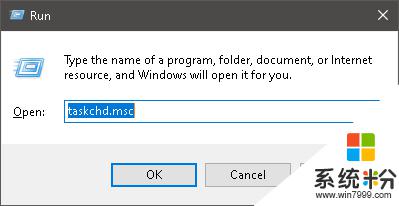
2.在“ 任務計劃程序 ”左窗格中單擊“ 任務計劃程序庫 ”,然後在右邊的“操作”右窗格中單擊“ 創建任務 ”。
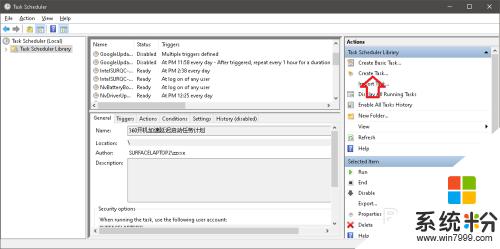
3.在“常規”選項卡中,鍵入此任務所需的名稱(例如:“play shutdown sound”)
然後選擇運行是否用戶登錄,選中 “以最高特權運行”框,在配置為下拉列表中選擇 Windows 10。
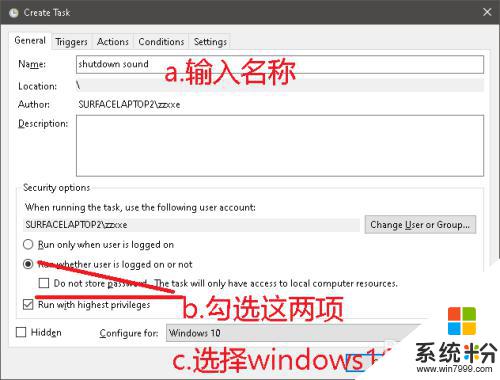
4.在“觸發器”選項卡上單擊,然後單擊“新建”按鈕
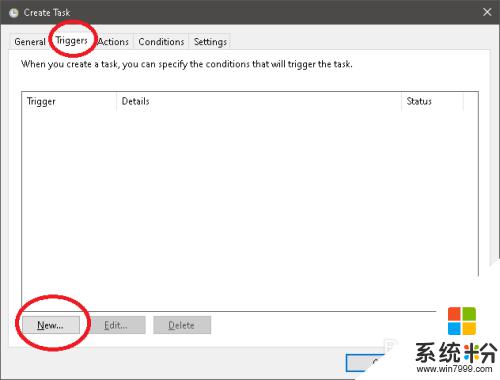
5.執行以下操作:(請參見下麵的截圖)
1)在開始任務下拉菜單中選擇在事件上。 2)在日誌下拉菜單中選擇係統。 3)在“ 事件ID”下拉列表中鍵入1074(用戶啟動的關機),然後單擊“ 確定”。
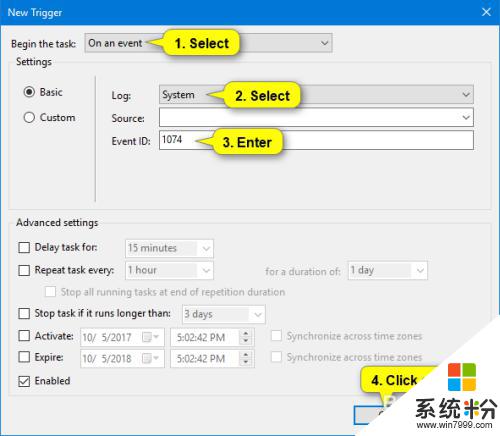
6.在“操作”選項卡上單擊,然後在“新建”按鈕上單擊
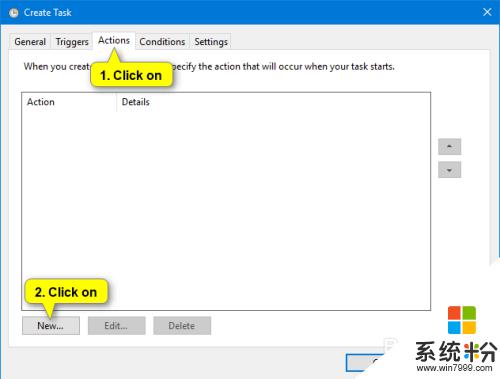
7.執行以下操作:(請參見下麵的截圖)
1)在“ 操作”下拉菜單中選擇“ 啟動程序”2)在程序/腳本字段框中輸入“PowerShell”3)在添加參數字段框中輸入以下命令,-c (New-Object Media.SoundPlayer 'C:\Windows\Media\Windows Shutdown.wav').PlaySync(); 然後單擊/點擊確定。如果您想播放自己選擇的聲音(.wav文件),則可以用上麵要播放的.wav,文件的完整路徑替換上麵命令中的C:\ Windows \ Media \ Windows Shutdown.wav即可。
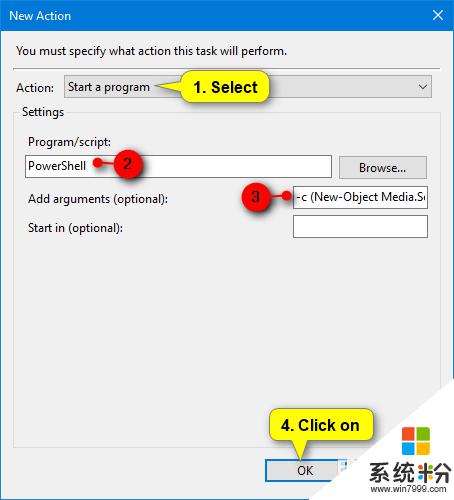
8.點擊“條件”選項卡上的複選框,取消選中“僅當計算機處於交流電源下時才啟動任務”框,然後單擊“確定”。
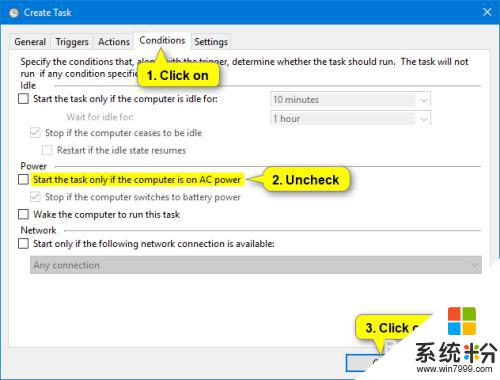
9.輸入您的帳戶密碼,然後單擊確定。(注意一定要有這一步,如果沒有請您登陸您的微軟賬戶。不要使用本地賬戶,而且要是當前登陸的賬戶)
然後點擊確定就可以了!快去試試吧!
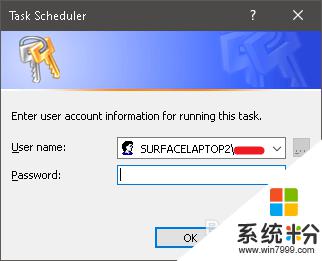
以上是關於Windows 10關機音樂的全部內容,如果你遇到這個問題,不妨嚐試按照小編提供的方法來解決,希望對大家有所幫助。
win10相關教程